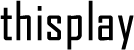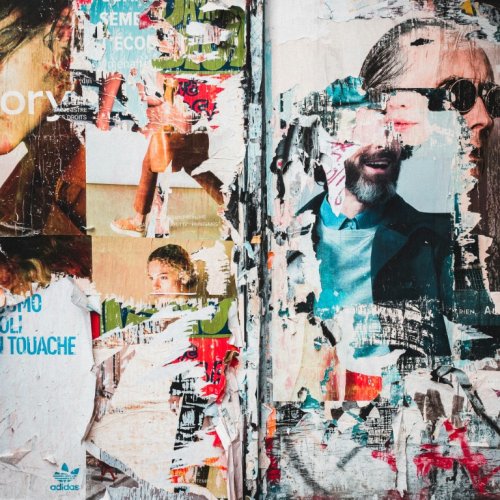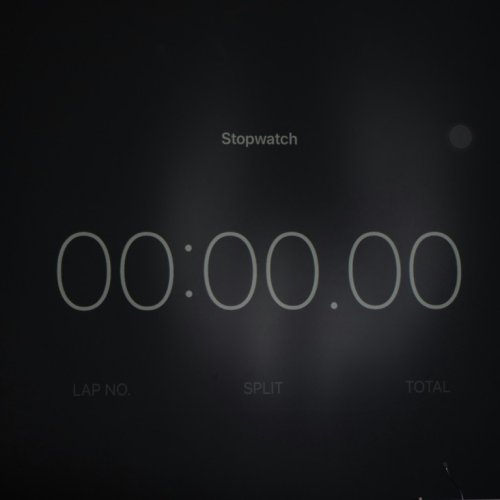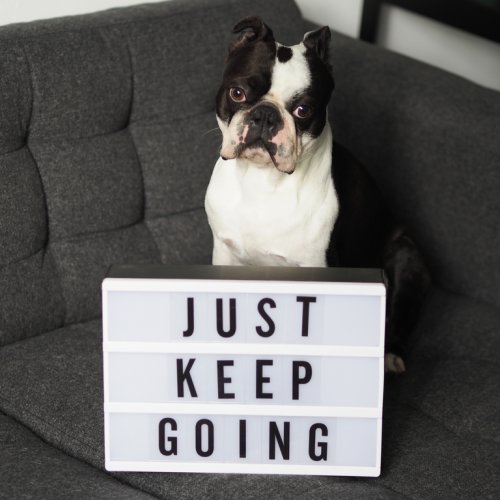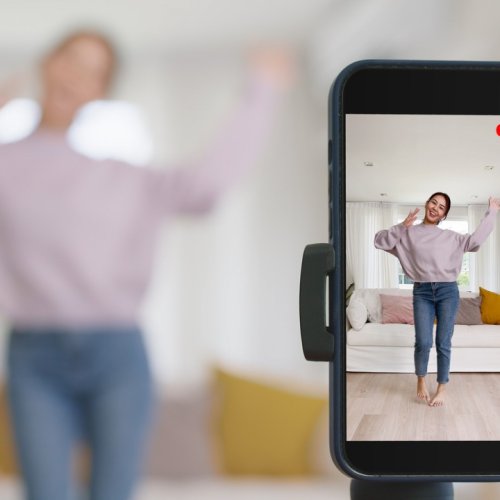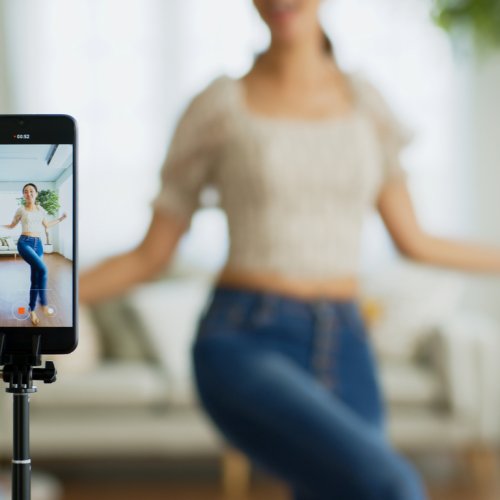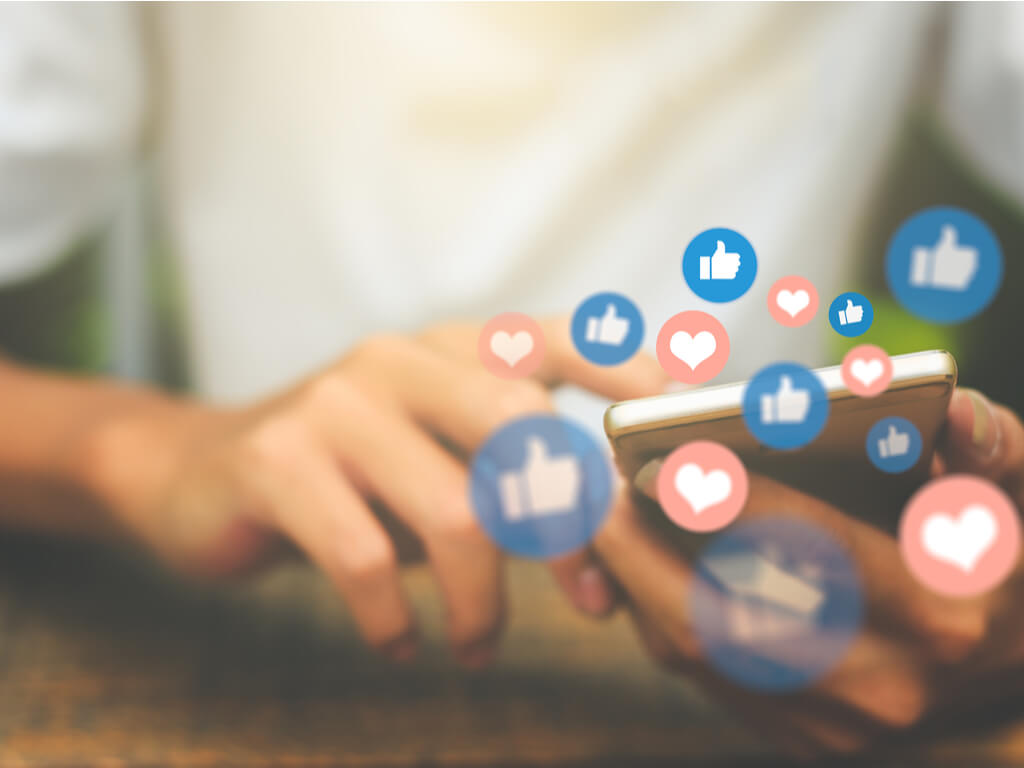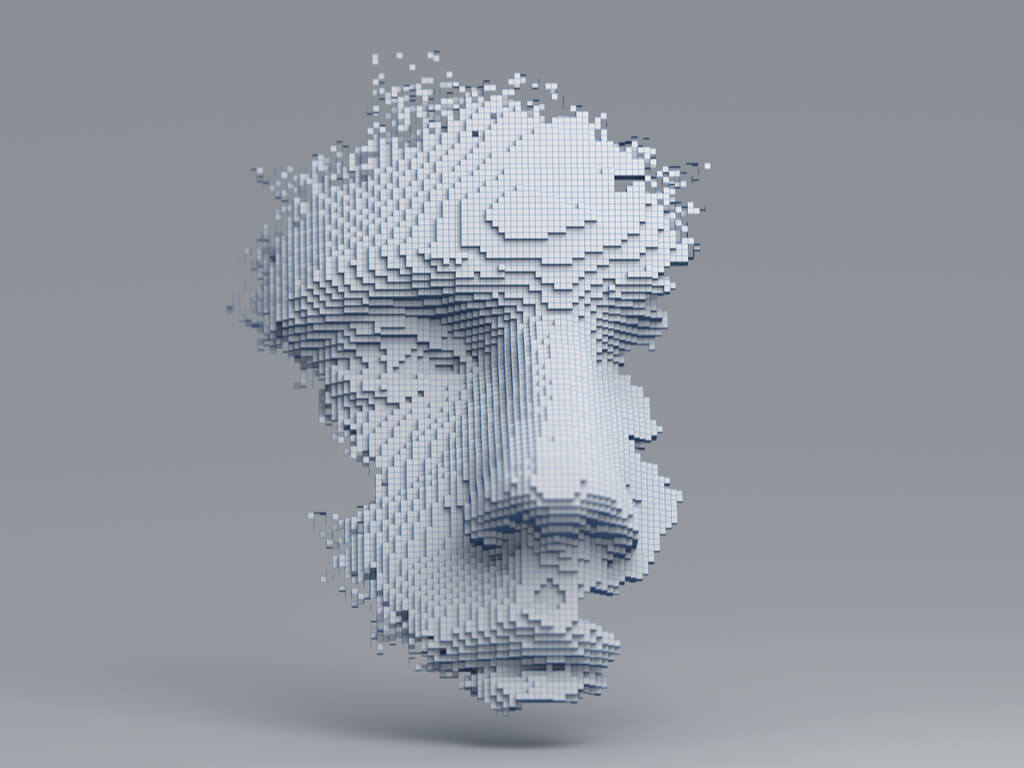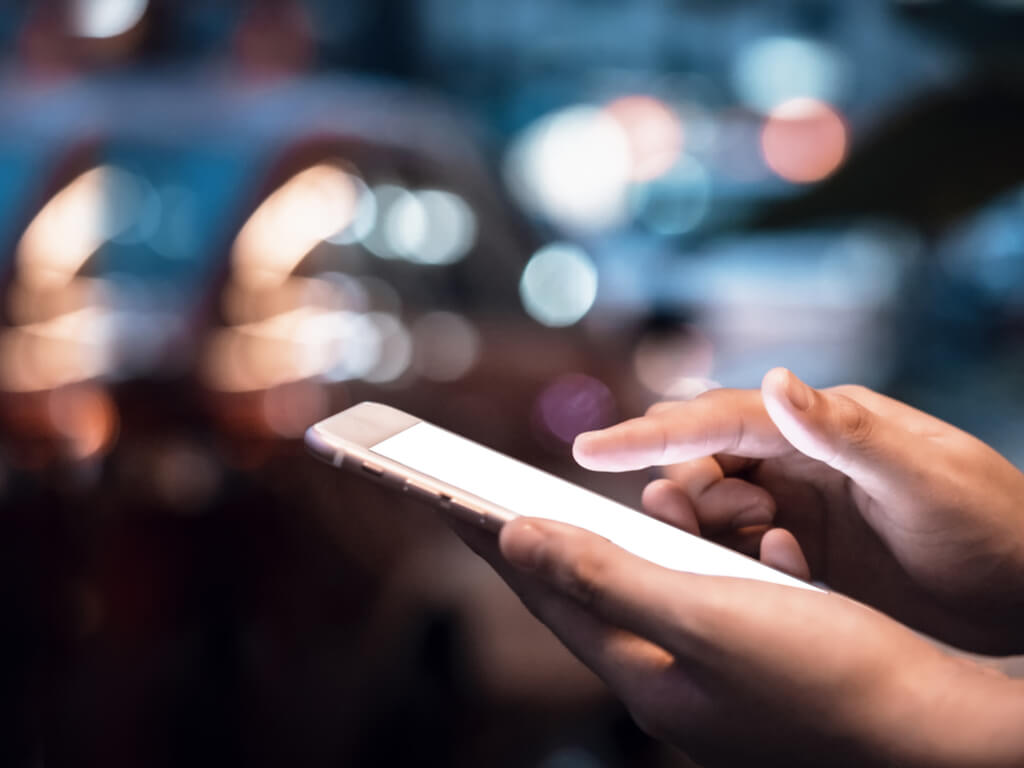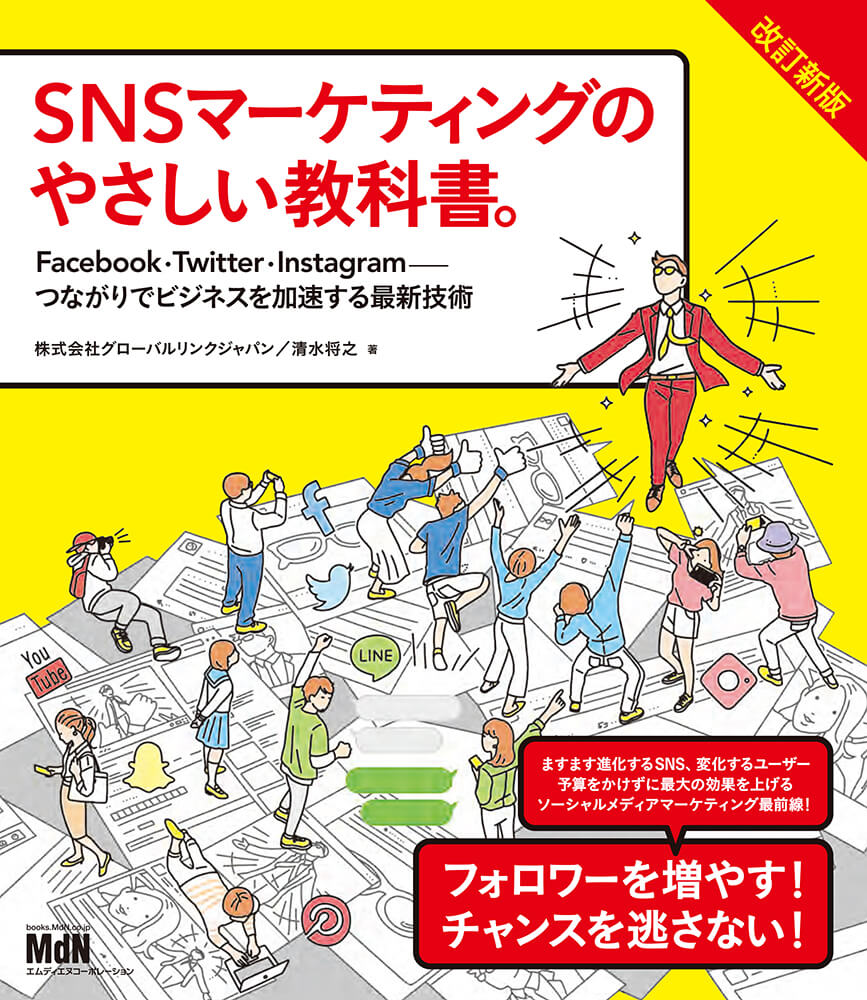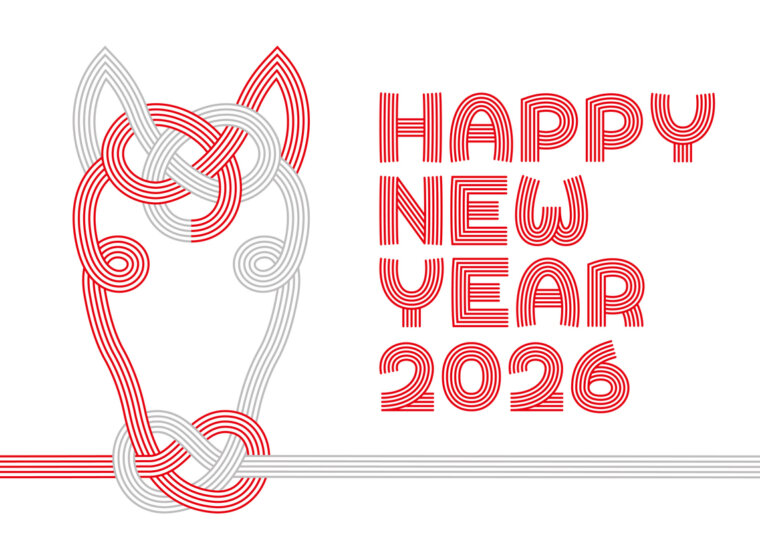RSSリーダーのFeedlyを様々なウェブサービスと連携して作業を効率化する
Googleリーダーの後釜RSSリーダーとして盤石の地位を築いた「Feedly」は単一のウェブアプリとしてだけでく、拡張機能によりさまざまなウェブサービスと連携して利用できるように進化しています。 そこで今回は「Feedly」の便利な機能や使い方を紹介してみたいと思います。
1.パソコンブラウザとの連携

GoogleのChromeブラウザ用の拡張(エクステンション)として提供されている「Feedly Mini」を使うと、Chromeブラウザでウェブサイトを表示した時、右下にうっすらとFeedlyのアイコンが重なって置かれます。
このアイコンから次の操作を即座に実行できます。
・このサイトをFeedlyに追加する(=購読)
・「Save for Later(あとで読む)」マークをつける
・このサイトをEメールで共有する
・このサイトをTwitterに投稿する
・このサイトをFacebookに投稿する
・このサイトをEvernoteに追加する
・このサイトにタグをつける
・Feedly Miniの設定を開く
従来のRSSで行われていたサイトのURLやタイトルなどをコピペして、RSSリーダーに登録するといったような手間はFeedlyでは必要ありません。
またChromeを活用する場合、Feedlyのトップ(https://feedly.com)を開いたタブを「固定」することもできますので、一覧を見ながらサイトをどんどん追加していくような作業にも向いています。
拡張のダウンロード・インストールはChromeウェブストアより行えます。
feedly Mini – Chrome ウェブストア
Firefoxを利用している場合、ツールバーから即座に未読フィードを表示できるアドオンも提供されています。
Feedly Notifier :: Add-ons for Firefox
さらに、Windows10の新ブラウザ「Microsoft Edge」もGoogle ChromeとFirefoxの拡張を使えるという噂ですので、Feedly Miniが動作する可能性があります。
2.IFTTTとの連携
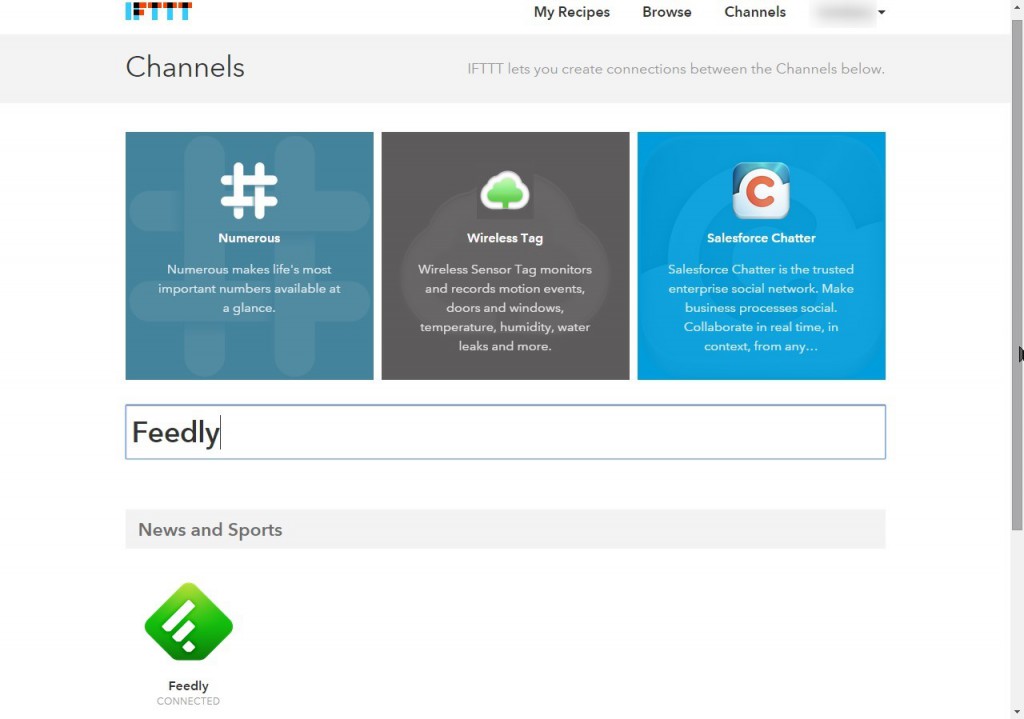
異なるWebサービスを相互に連携させて作業を自動化する「IFTTT(イフト)」というウェブサービスをご存知でしょうか。
例えばFacebookでいいね!したURLを自動的にEvernoteへ送ったり、Instagramでシェアした写真を自動的にTwitterで共有したり、そうした他サービス同士の連携を「レシピ」として自分で作成して共有したり、他人が作成したレシピを使ったりする事ができるサービスです。
IFTTTを使ってFeedlyと他のサービスを連携させることで、購読ページを使った操作を効率化させることができますので、2点ほど例を挙げてみます。
<レシピ1のソース>
[html]<a href="https://ifttt.com/view_embed_recipe/316845-if-saved-for-later-then-post-tweet-with-image" target = "_blank" class="embed_recipe embed_recipe-l_46" id= "embed_recipe-316845"><img src= ‘https://ifttt.com/recipe_embed_img/316845’ alt="IFTTT Recipe: IF saved for later THEN post tweet with image. connects feedly to twitter" width="370px" style="max-width:100%"/></a><script async type="text/javascript" src= "//ifttt.com/assets/embed_recipe.js"></script>[/html]
レシピ1のソースを埋め込むと、自分のFeedlyで「saved for later」をつけたフィードを自動的に自分のTwitterでつぶやくことができます。
つぶやく際は、先頭に「あとで読む >> 」という文字が表示され、その後ろに対象となるフィードの「タイトル」「URL(ift.ttの短縮URLが発行されます)」「最初の画像」「#Feedly(ハッシュタグ)」を自動的に挿入します。
<レシピ2のソース>
[html]<a href="https://ifttt.com/view_embed_recipe/316845-if-saved-for-later-then-post-tweet-with-image" target = "_blank" class="embed_recipe embed_recipe-l_46" id= "embed_recipe-316845"><img src= ‘https://ifttt.com/recipe_embed_img/316845’ alt="IFTTT Recipe: IF saved for later THEN post tweet with image. connects feedly to twitter" width="370px" style="max-width:100%"/></a><script async type="text/javascript" src= "//ifttt.com/assets/embed_recipe.js"></script>[/html]
レシピ2のソースを埋め込むと「saved for later」をつけたフィードの情報をGoogleドライブにエクスポートできます。
「マイドライブ(最上層)」に「IFTTT」というフォルダが作成され、その中に「Feedly」というフォルダも作られます。その中にスプレッドシートとして、投稿日時やフィードタイトル、URLなどの情報を記録します。
また、Feedlyの設定を変更することで、他のサービスとの連携を自分好みに合わせることもできます。
3.Feedlyの設定

サイドメニューから「Preference」を選びます。

少し下にスクロールすると「Favorite Sharing Tools」という項目があります。
ここからFeedlyと連携させるサービスを選べます。自分の使っているものを有効化したり、いらないものを無効化して項目を整理しておきましょう。

さらにその1つ下から、Eメールでの共有機能を使う際に開くメールプロバイダーを指定できます。
その更に下にはTwitterで共有する際の設定項目もあります。
共有時に定型文やハッシュタグを自動挿入したい場合はここで指定します。
このようにFeedlyはフィードを集めて読むだけでなく、「新しいフィードの発見」「取得したフィードの共有」も簡単にできるようになっています。
SNSやPocket、オンラインストレージなど相性の良いサービスと連携させることで、より効率的に情報収集を行うことができると思いますので、いちど試してみてはいかがでしょうか。